用Copilot AI提升Excel、Word和PowerPoint工作效能的秘訣
編譯/黃竣凱
隨著在現代工作環境中,效率和生產力已經成功的關鍵,而作為一個整合於 Microsoft 365 App中的智慧助手,微軟Copilot AI已經成為能幫大家提升工作效率、簡化複雜任務的好助手,無論是資料分析、文件撰寫或簡報製作,這項工具都能利用生成式 AI 技術,為用戶提供即時的建議和支援,透過與微軟的各種App無縫整合,Copilot AI 不僅能夠加速工作流程,還能在用戶處理日常任務時,提供智慧化的幫助。
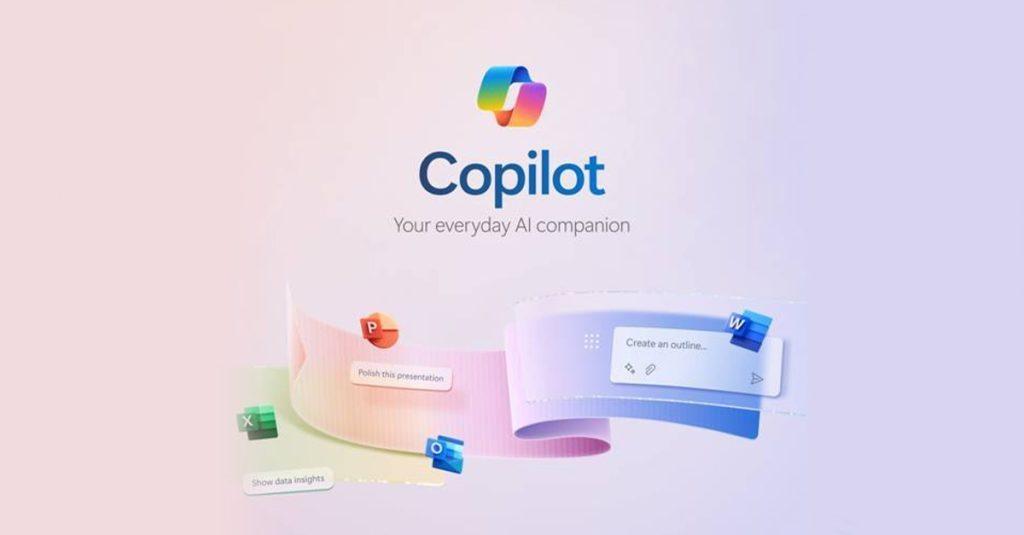
Microsoft Copilot AI
與 ChatGPT 等獨立AI助理不同,Copilot 可以與大家最常用的微軟應用程式無縫整合,提供對資訊的即時訪問,以前所未有的效率處理複雜的任務,Microsoft Copilot 包括免費版和專業版兩個版本,由GPT-4 Turbo驅動,並提供增強的功能,包括卓越的資料保護和隱私保證。
更多新聞:ChatGPT VS. Copilot VS. Gemini 如何選擇 AI 聊天機器人
掌握有效即興寫作的藝術
需要注意的是,若要充分利用 Microsoft Copilot,就需要了解有效提示的藝術,其中,「a目標」、「背景」、「期望」和「參考資料」,是四個寫出有效提示的關鍵。例如,在起草電子郵件時,首先需要指定該信件要寫給誰(收件人),接著再提供上下文(收件人詳細資訊和目的),並設定輸出的期望(所需的語氣和長度),再提及任何相關參考資料(如提供以前的電子郵件或文件),如此一來,就能讓AI給出自己想要的輸出。
Copilot 在各種Microsoft 365 App中的好處
Excel
在 Excel 中,Copilot 擅長數據分析和視覺化,可以產生資料透視表和圖表,進而更容易解釋複雜的資料集,如可以讓 Copilot 分析銷售數據,並建立具有視覺吸引力的報告,就像身邊有一位數據分析師一樣。
Word
在Word上,Copilot 則是一位終極寫作伴侶,無論是起草報告還是總結會議記錄,Copilot 都能簡化流程,提供一個粗略的草稿,再讓其更完善,同時也能確保清晰度和連貫性。
PowerPoint
此外,Copilot也能讓使用 PowerPoint 建立專業PPT變得非常簡單,只需輸入文字指令,Copilot 就能自動產生帶有引人注目的設計元素的精美PPT,而不用手動建立。
Outlook
在 Outlook 中,Copilot 則成為用戶的電子郵件大師和任務管理器,只要指定電子郵件的語氣和內容,Copilot 就能起草一份完整的草稿,它還可以幫大家組織任務,掌控日程。
OneNote
OneNote 用戶則能透過Copilot增強筆記體驗,其不但可以為用戶整理筆記、建立可操作的待辦事項清單,還能在一場會議結束後,自動突出會議重點並產生後續步驟列表,確保沒有任何遺漏。
參考資料:geeky-gadgets
瀏覽 963 次






